AE如何用分形噪波、辉光、色阶制作彩色射光效果
来源:网络收集 点击: 时间:2024-08-06新建一个“实验6”的project,新建一个“彩色射光”的合成,如图1所示。持续时间为5秒,新建一个黑色固态层,选择菜单Layer—Silod,单击ok即可。如图2。

 2/9
2/9给固态层“Black Solid 1”添加,Effect—NoiseGrain—Fractal Noise分形噪波特效,在第一帧的位置调整Fractal Noise的参数如图3所示,并设置Evolution参数的关键帧,在最后一帧的位置更改Evolution的参数为1x+0.0。
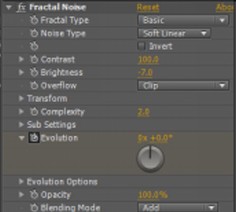 3/9
3/9其次给该固态层添加Effect—Color Correction—Tint特效,并设置该特效的Map White To的颜色为#00C5F6。如图4和5所示。

 4/9
4/9再次给该固态层添加Effect—Stylize—Glow辉光特效,参数设置如图6所示。其中ColorA的颜色为#1199EF,ColorB的颜色为#0101F4。
 5/9
5/9最后给该固态层添加Effect—Color Correction—Levels色阶特效,参数设置如图7所示。
 6/9
6/9在层编辑窗口中,将Black Solid 1的Mode模式更改为Screen,如图8所示。
 7/9
7/9选中Black Solid 1,按ctrl+d将其复制一层,这时,层编辑窗口中有两个Black Solid 1,改变最底下那层Black Solid 1的Tint、Glow特效的部分参数,并给最底下那个Black Solid 1添加Polar Coordinates极坐标特效。
8/9将Tint的Map White To的颜色改变为#F4D215,将Golow参数中的ColorA的颜色改变为#FDA100,ColorB的颜色改为#F44B01。再给最底下那个Black Solid 1添加Effect—Distort—Polar Coordinates极坐标特效。该特效的参数设置如图9所示。
 9/9
9/9将最底下那个Black Solid 1固态层的缩放比例设置为170.0,180.0%,如图10所示。此时。彩色射光效果已经完成,按空格键预览效果。
 注意事项
注意事项使用“分形噪波”制作射光的原体,调整噪波的大小、形态等参数
使用“辉光”特效使流光明亮,设置明度、半径、强度和颜色
使用“色阶”加深流光对比度,调节色阶的黑白输入值
制作AE特效辉光版权声明:
1、本文系转载,版权归原作者所有,旨在传递信息,不代表看本站的观点和立场。
2、本站仅提供信息发布平台,不承担相关法律责任。
3、若侵犯您的版权或隐私,请联系本站管理员删除。
4、文章链接:http://www.1haoku.cn/art_1073218.html
 订阅
订阅